电脑桌面黑屏只有鼠标光标怎么办 电脑屏幕黑屏修复秘诀(3)
导读:电脑桌面黑屏只有鼠标光标怎么办,2、打开注册表: 然后我们点击任务管理器顶部的文件选项,选择运行新任务。在输入框中输入“regedit.exe”,勾选上以系统管理员权限创建此任务。 勾选
电脑桌面黑屏只有鼠标光标怎么办
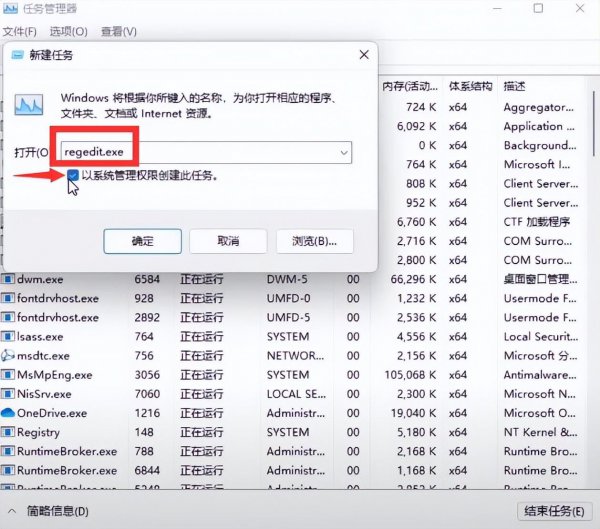
2、打开注册表:
然后我们点击任务管理器顶部的文件选项,选择运行新任务。在输入框中输入“regedit.exe”,勾选上以系统管理员权限创建此任务。
勾选好后点击确定。在打开的注册表编辑器左侧选项框中,按照以下路径点击展开。
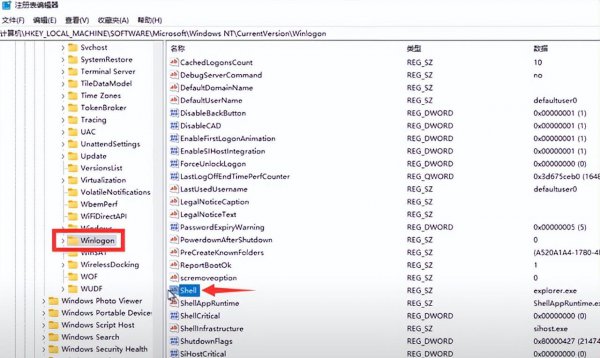
“开机黑屏桌面”注册表修复路径:
HKEY_LOCAL_MACHINE\SOFTWARE\Microsoft\Windows NT\CurrentVersion\Winlogon\
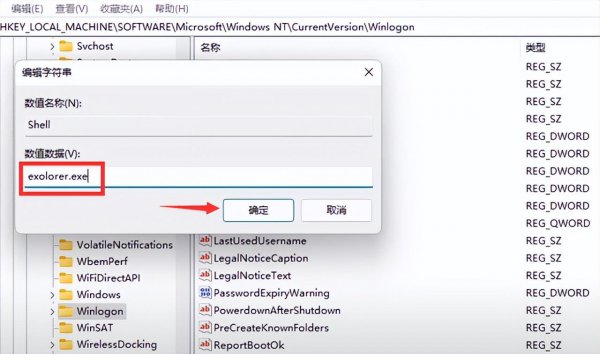
3、修复开机桌面加载项:
鼠标左键单击“Winlogon”这个文件夹,在注册表编辑器右侧的选项栏中找到一个“Shell”。
在这个Shell的子健上双击鼠标左键,打开一个编辑字符串的选项窗口,把“数值数据(V):”输入框中的内容清空,再输入“explorer.exe”并点击确定。
关闭注册表编辑器,按组合快捷键“CTRL+ALT+DEL”选择重新启动。
电脑重启后“黑屏桌面”的问题就被彻底修复好了,每次电脑开机后也可以正常的加载出桌面了,又能愉快的玩耍了。
以上www.lingla.com带来的电脑屏幕黑屏修复秘诀跟电脑桌面黑屏只有鼠标光标怎么办的详细介绍,您知道了吗?




